| Visão geral | |
|
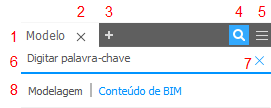
|
Acesso
Independentemente do tipo de documento, sempre que o navegador do modelo não estiver exibido, você verá este ícone  no canto superior esquerdo da exibição gráfica. Clique no ícone para exibir os painéis do navegador disponíveis para o documento ativo.
no canto superior esquerdo da exibição gráfica. Clique no ícone para exibir os painéis do navegador disponíveis para o documento ativo.
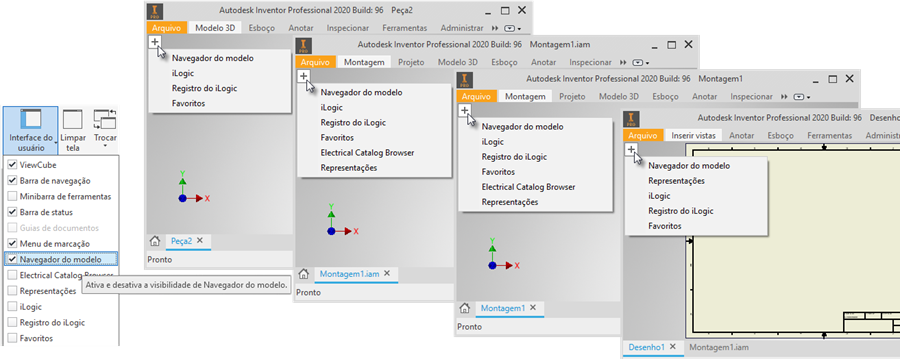
Se quiser alterar a visibilidade do navegador do modelo, vá até a guia Vista  painel Janelas
painel Janelas  lista suspensa Alternar.
lista suspensa Alternar.
Nota: Para abrir ou reabrir um painel quando nenhum painel for exibido, clique no sinal de adição e faça uma seleção.

Detalhes da pesquisa
Use o campo Pesquisa rápida para localizar:
- Nós de arquivo, tanto retraídos quanto expandidos.
- Operações.
- Relações
- iProperties: Um ícone é exibido ao lado dos resultados de pesquisa com campos de iProperties correspondentes. Passe o mouse sobre o ícone para exibir as informações.
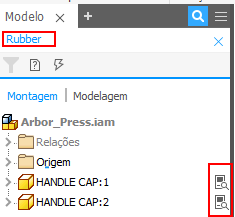
- Propriedades de instância: Um ícone é exibido ao lado dos resultados de pesquisa com campos de iProperties correspondentes. Passe o mouse sobre o ícone para exibir as informações.
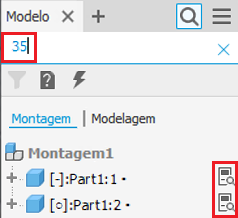
Use um único espaço para separar palavras-chave.
Nota: É possível editar operações e arquivos diretamente nos resultados da pesquisa.
Filtros de pesquisa
Os filtros permitem mostrar rapidamente apenas nós específicos e restringir a pesquisa.
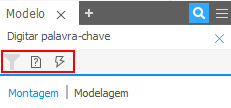
Use as opções de filtro para:
- Mostrar somente arquivos não resolvidos.
- Descartar por filtragem arquivos desatualizados.
- Apagar filtros.
Nota: Uma pesquisa será apagada automaticamente quando determinadas tarefas do Inventor forem executadas. Por exemplo, as seguintes operações do Inventor apagam a pesquisa atual:
- Alternar para outro ambiente.
- Editar uma peça.
- O comando Localizar no navegador
Quando está entre colchetes  , o ícone de pesquisa representa um grupo.
, o ícone de pesquisa representa um grupo.
Renomeação de nós
É possível renomear nós de navegador. Clique uma vez para selecionar o nó e clique novamente para editar o texto. O nome inteiro do nó é selecionado, e você pode inserir o novo nome. Você também pode alterar os caracteres do nome; por exemplo, alterar letra minúscula para letra maiúscula.
Nota: Isso não equivale a um clique duplo. Se clicar duas vezes, você entrará no estado de edição da operação selecionada.